Otázka
Problém: Ako previesť formáty súborov JPEG a PNG do PDF v systéme Windows 10?
Potrebujem previesť niekoľko súborov .jpeg a .png na .pdf. Mám si na to stiahnuť softvér tretej strany alebo je to možné urobiť inak?
Vyriešená odpoveď
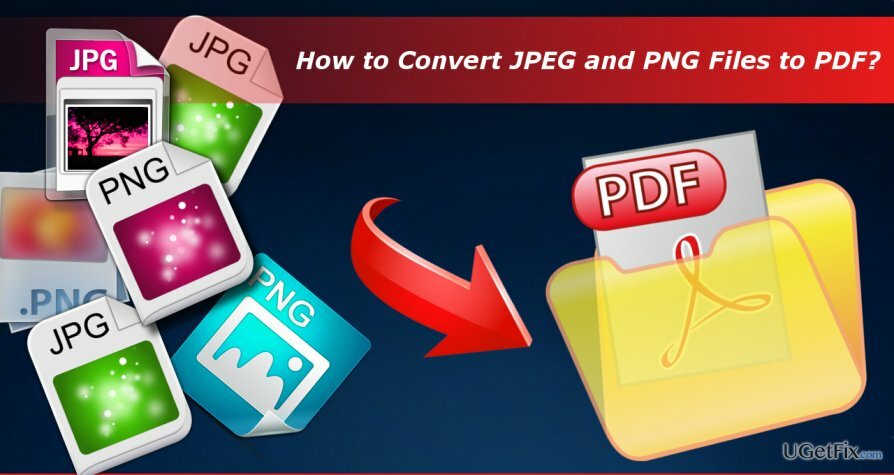
Predtým, než predstavíme návod, ako previesť formáty súborov JPEG a PNG do PDF, radi by sme vysvetlili, čo je to PDF a prečo by ho niekto niekedy potreboval použiť.
Portable Document Format (PDF)
Ak chcete obnoviť špičkový výkon počítača, musíte si zakúpiť licencovanú verziu Reimage Reimage opravný softvér.
Skratka PDF znamená Portable Document Format. Je to formát súboru, ktorý zahŕňa všetky požiadavky potrebné na tlačené dokumenty. V porovnaní s Microsoft word sa PDF číta ako elektronický obrázok, ktorý je možné iba prezerať, tlačiť a zdieľať, ale nie upravovať. Štandardy PDF zaisťujú používateľom, že konečný výsledok súboru PDF bude spĺňať normy ISO 32000 pre požiadavky na elektronickú výmenu dokumentov.
Prečo by niekto potreboval konvertovať súbory JPG alebo PNG do PDF?
Ak chcete obnoviť špičkový výkon počítača, musíte si zakúpiť licencovanú verziu Reimage Reimage opravný softvér.
Ako sme už uviedli, PDF spĺňa požiadavky na elektronickú výmenu dokumentov. Súbory vo formáte PDF zvyčajne neobsahujú iba text. Môžu byť a zvyčajne sú doplnené obrázkami, interaktívnymi tlačidlami, hypertextovými odkazmi, videom, vloženými fontami a podobným interaktívnym obsahom. Ak napríklad vytvárate leták, žiadosť o zamestnanie, brožúru, článok v časopise, eBook alebo podobný druh dokumentu a chcete pridať obrázok, musíte najprv zmeniť formát súboru obrázka na PDF.
Mimochodom, používanie formátu PDF je praktické, pretože súbory PDF nezávisia od softvéru alebo zariadenia, čo znamená, že tieto súbory vyzerajú rovnako a možno ich otvoriť na akomkoľvek zariadení, ktoré má Acrobat Reader nainštalovaný.

Konverzia súborov JPEG a PNG do formátu PDF
Ak chcete obnoviť špičkový výkon počítača, musíte si zakúpiť licencovanú verziu Reimage Reimage opravný softvér.
Pred vydaním systému Windows 10 si používatelia systému Windows museli stiahnuť softvér tretích strán na konverziu iných formátov súborov do formátu PDF. Bohužiaľ, namiesto PDF konvertorov ľudia často sťahujú malvér. Našťastie Windows 10 štandardne podporuje súbory PDF. Microsoft Edge bol transformovaný na predvolenú čítačku PDF, a preto nie je potrebné sťahovať Acrobat Reader alebo iný dodatočný softvér na prezeranie súborov PDF. Okrem toho má Windows 10 vstavanú funkciu prevodu PDF s názvom Tlačiť do PDF. Ak chcete použiť túto funkciu na prevod súborov JPEG a JPG do formátu PDF, budete musieť jednoducho postupovať podľa týchto krokov:
- Otvorené Prieskumník súborov a prejdite do priečinka, ktorý obsahuje súbor obrázka, ktorý chcete previesť do formátu PDF.
- Dvojitým kliknutím na obrázok ho otvoríte.
- Po otvorení stlačte Ctrl + P na otvorte sekciu Tlač.
- Vyberte Microsoft Print to PDF ako vaša tlačiareň.
- Stlačte tlačidlo Tlačiť tlačidlo na otvorenie Dialógové okno Uložiť výstup tlače ako.
- Pomenujte súbor PDF, ktorý ste práve vytvorili, a kliknite Uložiť.
TIP: Ak nevidíte možnosť Microsoft Print to PDF, budete musieť zapnúť funkciu prevodníka PDF manuálne. Na tento účel kliknite pravým tlačidlom myši na kľúč Windows a vyberte Ovládací panel. Otvorené Programy a príslušenstvo sekciu a kliknite na Tzapnúť alebo vypnúť funkcie systému Windows.
Ak ste sa pokúsili stiahnuť konvertor PDF tretej strany a narazili ste na vírus/malvér, vykonajte úplnú kontrolu systému pomocou ReimageAutomatická práčka Mac X9 by vám pomohol sa s tým vysporiadať.
Optimalizujte svoj systém a zefektívnite jeho fungovanie
Optimalizujte svoj systém teraz! Ak nechcete svoj počítač kontrolovať manuálne a snažíte sa nájsť problémy, ktoré ho spomaľujú, môžete použiť optimalizačný softvér uvedený nižšie. Všetky tieto riešenia boli testované tímom ugetfix.com, aby sme si boli istí, že pomáhajú zlepšovať systém. Ak chcete optimalizovať počítač jediným kliknutím, vyberte jeden z týchto nástrojov:
Ponuka
sprav to hneď!
Stiahnuť ▼počítačový optimalizátoršťastie
Záruka
sprav to hneď!
Stiahnuť ▼počítačový optimalizátoršťastie
Záruka
Ak nie ste spokojní s Reimage a myslíte si, že nedokázal vylepšiť váš počítač, neváhajte nás kontaktovať! Poskytnite nám všetky podrobnosti týkajúce sa vášho problému.
Tento patentovaný proces opravy využíva databázu 25 miliónov komponentov, ktoré dokážu nahradiť akýkoľvek poškodený alebo chýbajúci súbor v počítači používateľa.
Ak chcete opraviť poškodený systém, musíte si zakúpiť licencovanú verziu Reimage nástroj na odstránenie škodlivého softvéru.

Aby ste zostali v úplnej anonymite a zabránili ISP a vládu pred špionážou na vás, mali by ste zamestnať Súkromný prístup na internet VPN. Umožní vám pripojiť sa na internet, pričom budete úplne anonymní šifrovaním všetkých informácií, zamedzením sledovačov, reklám, ako aj škodlivého obsahu. Najdôležitejšie je, že zastavíte nelegálne sledovacie aktivity, ktoré NSA a iné vládne inštitúcie vykonávajú za vašim chrbtom.
Počas používania počítača sa môžu kedykoľvek vyskytnúť nepredvídané okolnosti: počítač sa môže vypnúť v dôsledku výpadku prúdu, a Môže sa vyskytnúť modrá obrazovka smrti (BSoD) alebo náhodné aktualizácie systému Windows môžu počítač, keď ste na pár dní odišli minút. V dôsledku toho môže dôjsť k strate vašich školských úloh, dôležitých dokumentov a iných údajov. Komu zotaviť sa stratené súbory, môžete použiť Data Recovery Pro – prehľadáva kópie súborov, ktoré sú stále dostupné na vašom pevnom disku, a rýchlo ich získava.